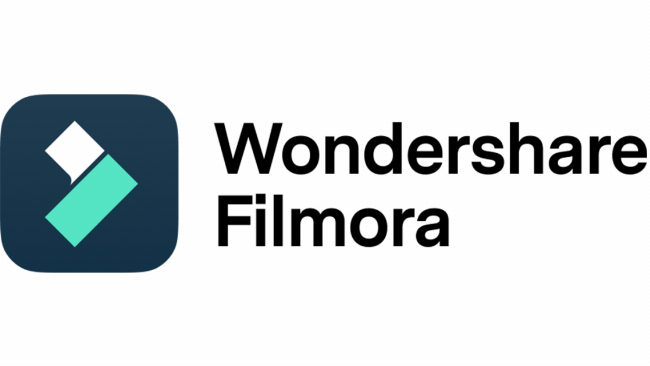Chào mừng các chiến hữu game thủ và nhà sáng tạo nội dung tương lai đến với PlayZone Hà Nội! Trong thế giới game đầy sôi động, việc chia sẻ những khoảnh khắc đỉnh cao, hướng dẫn chi tiết hay đơn giản là kể lại câu chuyện của bạn qua video ngày càng trở nên quan trọng. Và để làm được điều đó một cách chuyên nghiệp mà không cần quá nhiều kỹ năng phức tạp, chúng ta có một trợ thủ đắc lực mang tên Filmora. Bài viết này sẽ là Hướng Dẫn Dùng Filmora chi tiết từ A đến Z, giúp bạn làm chủ phần mềm chỉnh sửa video phổ biến này chỉ trong nháy mắt.
Khám Phá Giao Diện và Bắt Đầu Với Filmora
Để bắt đầu hành trình sáng tạo video của mình, việc đầu tiên là làm quen với Filmora. Sau khi cài đặt thành công, bạn sẽ thấy giao diện làm việc thân thiện và trực quan. Wondershare Filmora nổi tiếng là phần mềm dễ tiếp cận, ngay cả với những người chưa từng chỉnh sửa video bao giờ.
Cài Đặt và Khởi Động Wondershare Filmora
Quá trình cài đặt Filmora khá đơn giản, bạn chỉ cần tải bộ cài từ trang web chính thức và làm theo các bước hướng dẫn. Sau khi cài đặt xong, biểu tượng Filmora sẽ xuất hiện trên màn hình nền hoặc trong menu Start. Nhấp đúp vào biểu tượng để khởi động phần mềm.
Giao Diện Làm Việc Chính Của Filmora
Khi Filmora mở ra, bạn sẽ thấy một cửa sổ làm việc được chia thành ba khu vực chính:
- Media Library (Thư viện phương tiện): Nằm ở góc trên bên trái, đây là nơi bạn nhập tất cả các file video, âm thanh, hình ảnh bạn muốn sử dụng.
- Preview Window (Cửa sổ xem trước): Nằm ở góc trên bên phải, hiển thị video của bạn khi bạn chỉnh sửa. Bạn có thể xem lại các thay đổi mình đã thực hiện ngay lập tức.
- Timeline (Dòng thời gian): Chiếm phần lớn diện tích phía dưới, đây là nơi “phù phép” diễn ra. Bạn sẽ sắp xếp, cắt, ghép, thêm hiệu ứng, âm thanh… trên các track (lớp) khác nhau tại đây.
Giao diện được thiết kế gọn gàng, với các công cụ và hiệu ứng được phân loại rõ ràng ở các tab phía trên Thư viện phương tiện. Việc làm quen với vị trí của các khu vực này là bước đầu tiên quan trọng trong bất kỳ hướng dẫn dùng filmora nào.
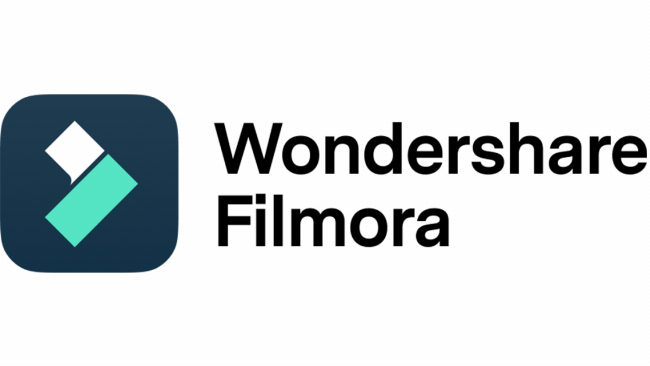 Giao diện cơ bản của Wondershare Filmora với các khu vực làm việc chính cho người mới bắt đầu
Giao diện cơ bản của Wondershare Filmora với các khu vực làm việc chính cho người mới bắt đầu
Nhập Liệu: Đưa Tài Nguyên Của Bạn Vào Filmora
Để bắt đầu chỉnh sửa, bạn cần đưa các file media (video, âm thanh, hình ảnh) vào Filmora. Có vài cách để làm việc này:
- Kéo và Thả (Drag and Drop): Cách nhanh nhất là mở thư mục chứa file của bạn, chọn các file cần thiết và kéo chúng trực tiếp vào khu vực Media Library trong Filmora.
- Nhập (Import): Nhấp vào biểu tượng “Import” hoặc “Click here to import media” trong Media Library, rồi chọn “Import Media Files” hoặc “Import a Media Folder” để duyệt và chọn file từ máy tính của bạn.
- Quay phim/Ghi âm màn hình: Filmora cũng có tính năng ghi lại màn hình máy tính hoặc webcam, rất tiện lợi cho việc tạo video hướng dẫn hoặc reaction video.
Sau khi nhập, các file sẽ xuất hiện dưới dạng thumbnail trong Media Library. Từ đây, bạn chỉ cần kéo chúng xuống Timeline để bắt đầu chỉnh sửa.
“Theo kinh nghiệm của tôi, nhiều người mới thường gặp khó khăn ở bước nhập liệu đơn giản nhất. Đừng ngại thử kéo thả nhiều loại file khác nhau. Filmora hỗ trợ hầu hết các định dạng phổ biến.” – Lê Minh Khôi, Chuyên gia dựng phim.
Các Thao Tác Chỉnh Sửa Video Cơ Bản Trên Filmora
Khi các file media đã có mặt trên Timeline, bạn đã sẵn sàng để biến những đoạn clip rời rạc thành một video hoàn chỉnh. Dưới đây là những thao tác cơ bản nhất mà bạn sẽ thực hiện thường xuyên khi sử dụng Filmora.
Cắt, Ghép, Xóa Đoạn Video
Đây là “xương sống” của việc chỉnh sửa. Bạn có thể:
- Cắt (Cut/Split): Di chuyển thanh trượt trên Timeline đến điểm bạn muốn cắt, sau đó nhấp vào biểu tượng cây kéo hoặc nhấn phím tắt (thường là Ctrl+B). Đoạn clip sẽ được chia làm hai.
- Ghép (Merge/Combine): Đơn giản chỉ cần kéo các đoạn clip đặt cạnh nhau trên cùng một track trên Timeline. Filmora sẽ tự động nối chúng lại một cách liền mạch.
- Xóa (Delete): Chọn đoạn clip hoặc phần của clip muốn xóa trên Timeline và nhấn phím Delete.
Việc nắm vững các thao tác cắt ghép này là nền tảng để bạn có thể tạo ra những video mượt mà và đúng ý đồ.
Điều Chỉnh Âm Thanh
Âm thanh đóng vai trò cực kỳ quan trọng trong việc tạo cảm xúc cho video. Filmora cung cấp các công cụ đơn giản để bạn điều chỉnh:
- Tăng/Giảm Âm Lượng: Nhấp đúp vào track âm thanh (nếu tách riêng) hoặc video clip trên Timeline, cửa sổ chỉnh sửa sẽ hiện ra. Bạn có thể kéo thanh trượt Volume lên hoặc xuống.
- Fade In/Fade Out: Tạo hiệu ứng âm thanh nhỏ dần khi bắt đầu hoặc kết thúc đoạn nhạc/tiếng động. Chỉ cần kéo các điểm đánh dấu nhỏ ở đầu hoặc cuối track âm thanh trên Timeline.
- Tách Âm Thanh (Detach Audio): Nhấp chuột phải vào video clip và chọn “Detach Audio” để tách riêng phần âm thanh ra khỏi hình ảnh, giúp bạn dễ dàng chỉnh sửa âm thanh độc lập.
Thêm Chữ và Tiêu Đề
Để làm video của bạn thêm phần sinh động và truyền tải thông tin, việc hướng dẫn chèn chữ, tiêu đề, phụ đề là không thể thiếu. Filmora có một thư viện khổng lồ các mẫu Title, Subtitle, Lower Thirds và End Credits sẵn có.
- Vào tab “Titles”.
- Duyệt qua các mẫu có sẵn và chọn kiểu bạn thích.
- Kéo mẫu đó xuống một track trống trên Timeline (thường là track phía trên track video).
- Nhấp đúp vào mẫu Title trên Timeline để mở trình chỉnh sửa văn bản. Bạn có thể nhập chữ, thay đổi font, màu sắc, kích thước, vị trí và tạo hiệu ứng động cho chữ.
Khả năng tùy biến văn bản trong Filmora là rất linh hoạt, giúp bạn dễ dàng tạo ra các dòng chữ phù hợp với phong cách video của mình.
Sử Dụng Hiệu Ứng và Chuyển Cảnh
Để video không bị nhàm chán, hãy thêm vào các hiệu ứng (Effects) và chuyển cảnh (Transitions).
- Transitions (Chuyển cảnh): Đây là hiệu ứng chuyển tiếp giữa hai đoạn clip. Filmora có hàng trăm mẫu chuyển cảnh đẹp mắt.
- Vào tab “Transitions”.
- Chọn mẫu bạn thích.
- Kéo thả mẫu chuyển cảnh vào vị trí giữa hai clip trên Timeline.
- Effects (Hiệu ứng): Bao gồm bộ lọc màu (Filters), hiệu ứng phủ (Overlays), hiệu ứng hình ảnh (Utility) như Green Screen, Picture in Picture, Face-off…
- Vào tab “Effects”.
- Chọn bộ lọc hoặc hiệu ứng bạn muốn áp dụng.
- Kéo thả trực tiếp lên đoạn clip trên Timeline mà bạn muốn áp dụng hiệu ứng đó.
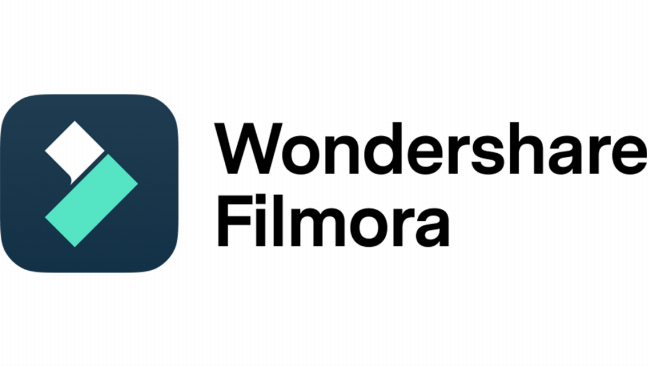 Cách thêm hiệu ứng và chuyển cảnh vào video trong Wondershare Filmora một cách đơn giản
Cách thêm hiệu ứng và chuyển cảnh vào video trong Wondershare Filmora một cách đơn giản
“Đừng lạm dụng hiệu ứng. Chỉ sử dụng chuyển cảnh hoặc hiệu ứng khi chúng thực sự giúp câu chuyện của bạn mạch lạc hơn hoặc tạo điểm nhấn cần thiết.” – Lê Minh Khôi, Chuyên gia dựng phim.
Chỉnh Màu Sắc Cơ Bản
Màu sắc có thể thay đổi hoàn toàn tâm trạng của video. Filmora cung cấp công cụ chỉnh màu cơ bản và nâng cao (Color Correction/Color Grading).
- Nhấp đúp vào clip trên Timeline.
- Chọn tab “Color”.
- Bạn có thể sử dụng các mẫu LUT (Look-Up Table) có sẵn để thay đổi tông màu nhanh chóng, hoặc tự điều chỉnh các thông số như Brightness, Contrast, Saturation, White Balance…
Học cách chỉnh màu cơ bản sẽ giúp video của bạn trông chuyên nghiệp và ấn tượng hơn nhiều.
Nâng Cao Kỹ Năng Dùng Filmora
Khi đã làm quen với các thao tác cơ bản, bạn có thể khám phá những tính năng mạnh mẽ hơn của Filmora để tạo ra các video phức tạp và độc đáo hơn.
Green Screen (Keying)
Tính năng Green Screen (màn hình xanh lá) cho phép bạn xóa nền màu xanh hoặc xanh dương khỏi video để chèn một video hoặc hình ảnh khác làm nền.
- Đặt video nền (hoặc hình ảnh) trên track dưới.
- Đặt video quay với phông xanh trên track phía trên.
- Nhấp đúp vào clip phông xanh, chọn tab “AI Tools”, bật “Chroma Key”.
- Sử dụng công cụ chọn màu để hút màu phông xanh.
- Điều chỉnh các thông số như Tolerance, Offset, Edge Thickness… để làm cho phần nền biến mất hoàn toàn.
Đây là kỹ thuật rất phổ biến để tạo hiệu ứng đặc biệt hoặc thay đổi bối cảnh trong video của bạn.
Keyframing
Keyframe cho phép bạn tạo hiệu ứng hoạt hình cho các thuộc tính của video như vị trí, tỷ lệ (scale), xoay (rotate), độ mờ (opacity). Bằng cách đặt các “điểm mốc” (keyframe) trên Timeline và thay đổi giá trị của thuộc tính tại mỗi điểm mốc đó, Filmora sẽ tự động tạo ra chuyển động mượt mà giữa các điểm.
- Chọn clip trên Timeline, nhấp đúp để mở bảng thuộc tính.
- Vào mục “Transform”.
- Nhấp vào biểu tượng đồng hồ bấm giờ nhỏ bên cạnh các thuộc tính (Position, Scale, Rotate, Opacity) để thêm Keyframe.
- Di chuyển thanh trượt trên Timeline đến vị trí khác và thay đổi giá trị của thuộc tính. Filmora sẽ tự động tạo Keyframe mới.
Keyframing giúp bạn làm video của mình trở nên năng động và có chiều sâu hơn.
Speed Ramping
Speed Ramping (hoặc Speed B-roll) là kỹ thuật thay đổi tốc độ phát lại của video một cách linh hoạt trong cùng một clip, tạo ra hiệu ứng tăng tốc hoặc chậm lại đột ngột, rất thường thấy trong các video hành động hoặc highlight thể thao.
- Nhấp chuột phải vào clip trên Timeline, chọn “Speed” > “Speed Ramping”.
- Một cửa sổ chỉnh sửa sẽ hiện ra với các điểm tốc độ mặc định.
- Bạn có thể kéo các điểm này để thay đổi tốc độ (ví dụ: 4x tốc độ, 0.5x tốc độ) tại các phần khác nhau của clip.
Kỹ thuật này giúp tạo nhịp điệu thú vị cho video của bạn.
Làm Video Lyric Đơn Giản
Ngoài việc chỉnh sửa video thông thường, bạn cũng có thể sử dụng Filmora để tạo các video lyric đơn giản. Mặc dù không chuyên sâu như các phần mềm chuyên dụng, Filmora vẫn cung cấp đủ công cụ để bạn thực hiện ý tưởng này. Bằng cách sử dụng các mẫu Title có sẵn hoặc tự tạo hiệu ứng chữ động với Keyframe, bạn có thể căn thời gian xuất hiện của lời bài hát khớp với nhạc.
Để hiểu rõ hơn về hướng dẫn làm video lyric một cách cơ bản ngay trên các phần mềm dễ dùng, bạn có thể tham khảo thêm các bài viết chuyên sâu về chủ đề này. Việc kết hợp lyric với hình ảnh hoặc cảnh quay game sẽ tạo ra những video độc đáo.
Xuất Video Chuyên Nghiệp Từ Filmora
Sau khi đã hoàn thành quá trình chỉnh sửa, bước cuối cùng là xuất video ra file để chia sẻ hoặc đăng tải. Bước này rất quan trọng để đảm bảo video của bạn có chất lượng tốt nhất.
Chọn Định Dạng và Cài Đặt Xuất
Nhấp vào nút “Export”. Filmora sẽ cung cấp nhiều tùy chọn xuất video.
- Định dạng (Format): MP4 là định dạng phổ biến nhất và được khuyến nghị cho hầu hết các nền tảng (YouTube, Facebook, v.v.) vì khả năng tương thích và chất lượng tốt. Ngoài ra còn có MOV, AVI, WMV…
- Độ phân giải (Resolution): Chọn độ phân giải phù hợp với nguồn video gốc và nơi bạn sẽ đăng tải. 1920×1080 (Full HD) là phổ biến, 3840×2160 (4K) cho chất lượng cao hơn.
- Tốc độ khung hình (Frame Rate): Thường là 24fps (chuẩn điện ảnh), 30fps (chuẩn video thông thường), hoặc 60fps (cho video game mượt mà). Chọn tốc độ phù hợp với video gốc và hiệu ứng mong muốn.
- Chất lượng (Quality): Kéo thanh trượt để điều chỉnh bitrate. Bitrate càng cao thì chất lượng càng tốt nhưng dung lượng file cũng lớn hơn. “Recommended” thường là lựa chọn tốt cho người mới.
Bạn cũng có thể đặt tên file, chọn thư mục lưu trữ và xem ước tính dung lượng file trước khi xuất.
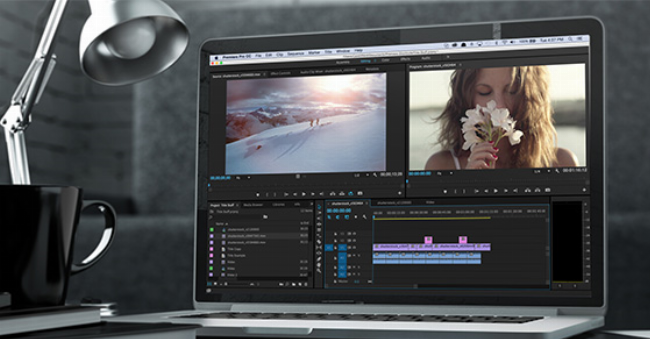 Thiết lập cài đặt xuất video chất lượng cao trong Wondershare Filmora cho YouTube hoặc mạng xã hội
Thiết lập cài đặt xuất video chất lượng cao trong Wondershare Filmora cho YouTube hoặc mạng xã hội
Quá Trình Render và Lưu Trữ
Sau khi thiết lập xong, nhấn “Export”. Filmora sẽ bắt đầu quá trình render (kết xuất video). Thời gian render phụ thuộc vào độ dài video, độ phức tạp của hiệu ứng và cấu hình máy tính của bạn. Trong quá trình này, hãy hạn chế sử dụng các ứng dụng nặng khác để máy tính tập trung xử lý. Khi render xong, Filmora sẽ thông báo và bạn có thể mở thư mục chứa file video đã xuất.
Tips và Thủ Thuật Khi Sử Dụng Filmora
Để quá trình chỉnh sửa video bằng Filmora trở nên hiệu quả và mượt mà hơn, dưới đây là một vài mẹo nhỏ từ PlayZone Hà Nội:
Tối Ưu Hiệu Năng Máy Tính
Chỉnh sửa video là công việc nặng nề đối với phần cứng. Nếu máy tính của bạn không quá mạnh, hãy thử:
- Sử dụng Proxy Files: Filmora có tính năng tạo các file proxy độ phân giải thấp hơn để bạn chỉnh sửa mượt mà trên Timeline. Khi xuất, phần mềm sẽ sử dụng file gốc chất lượng cao.
- Đóng các ứng dụng không cần thiết: Giải phóng RAM và CPU cho Filmora.
- Kiểm tra Driver Card Đồ Họa: Đảm bảo driver luôn được cập nhật để Filmora có thể tận dụng tối đa sức mạnh xử lý đồ họa.
Cách Xóa Chữ trong Video
Đôi khi bạn nhận được một đoạn video có chứa logo, watermark hoặc chữ không mong muốn. Mặc dù Filmora không có công cụ xóa đối tượng chuyên nghiệp như các phần mềm cao cấp hơn, bạn vẫn có thể áp dụng một số mẹo cơ bản ngay trong Filmora, chẳng hạn như cắt bỏ phần chứa chữ, làm mờ (blur) hoặc che đè (overlay) bằng một hình ảnh/video khác.
Nếu bạn muốn tìm hiểu sâu hơn về hướng dẫn xóa chữ trong video bằng các phương pháp khác nhau, có nhiều kỹ thuật chuyên biệt hơn có thể được áp dụng tùy thuộc vào độ phức tạp của chữ và nền video.
“Chỉnh sửa video đòi hỏi sự kiên nhẫn và thực hành liên tục. Đừng sợ thử nghiệm với các hiệu ứng khác nhau, nhưng luôn giữ mục tiêu chính là kể một câu chuyện hấp dẫn.” – Lê Minh Khôi, Chuyên gia dựng phim.
Tránh Lỗi Phổ Biến
- Thường xuyên lưu dự án: Tránh mất mát công sức do sự cố đột ngột.
- Kiểm tra định dạng file: Đảm bảo các file media của bạn tương thích với Filmora trước khi bắt đầu.
- Sao lưu file gốc: Luôn giữ bản sao các file video, âm thanh, hình ảnh gốc ở một nơi an toàn trước khi chỉnh sửa.
Câu Hỏi Thường Gặp Về Filmora
Khi mới bắt đầu hướng dẫn dùng filmora, chắc chắn bạn sẽ có nhiều thắc mắc. Dưới đây là giải đáp cho một vài câu hỏi phổ biến:
Filmora có phù hợp cho người mới bắt đầu không?
Tuyệt đối có. Filmora được thiết kế với giao diện trực quan và các công cụ dễ sử dụng, là lựa chọn tuyệt vời cho những ai mới làm quen với lĩnh vực chỉnh sửa video.
Làm thế nào để có Filmora không watermark?
Watermark thường xuất hiện trên các video được xuất ra từ phiên bản dùng thử hoặc chưa được kích hoạt bản quyền của Filmora. Để xóa watermark và sử dụng đầy đủ tính năng, bạn cần mua bản quyền Filmora từ trang web chính thức của Wondershare.
Chất lượng video xuất ra từ Filmora thế nào?
Filmora có khả năng xuất video ở nhiều định dạng và độ phân giải khác nhau, bao gồm cả 4K. Nếu bạn sử dụng nguồn video chất lượng cao và thiết lập cài đặt xuất phù hợp (độ phân giải, bitrate cao), video xuất ra sẽ có chất lượng rất tốt.
Tại Sao Chỉnh Sửa Video Quan Trọng Với Game Thủ?
Với cộng đồng game thủ tại PlayZone Hà Nội và khắp nơi, chỉnh sửa video không chỉ là một kỹ năng bổ sung mà còn là công cụ thiết yếu để:
Tạo Highlight Reel Ấn Tượng
Những pha xử lý xuất thần, những khoảnh khắc hài hước hay những trận đấu nghẹt thở đều xứng đáng được ghi lại và chia sẻ. Sử dụng Filmora để cắt ghép, thêm nhạc nền, hiệu ứng và tiêu đề sẽ biến những đoạn replay thô sơ thành một highlight reel chuyên nghiệp, thu hút người xem.
Chia Sẻ Kinh Nghiệm, Hướng Dẫn
Bạn là một cao thủ trong một tựa game nào đó? Tạo video hướng dẫn chơi game, build đồ, hoặc phân tích chiến thuật là cách tuyệt vời để chia sẻ kiến thức và giúp đỡ cộng đồng. Filmora hỗ trợ ghi màn hình và lồng tiếng, giúp bạn dễ dàng tạo ra những video tutorial chất lượng.
Để tạo ra những nội dung chất lượng, việc nắm vững hướng dẫn chỉnh sửa video trên máy tính nói chung là cực kỳ hữu ích. Filmora chỉ là một trong những công cụ, nhưng là một công cụ mạnh mẽ và dễ tiếp cận cho mục tiêu này.
Xây Dựng Cộng Đồng và Thương Hiệu Cá Nhân
Trong thời đại mạng xã hội, video là vua. Chia sẻ nội dung video thường xuyên và chất lượng cao giúp bạn kết nối với những người cùng đam mê, xây dựng lượng người theo dõi và thậm chí tạo dựng thương hiệu cá nhân trong cộng đồng game thủ.
“Sự khác biệt giữa một đoạn clip chơi game và một video highlight viral thường nằm ở cách nó được chỉnh sửa. Filmora giúp bạn thêm ‘gia vị’ đó một cách dễ dàng.” – Lê Minh Khôi, Chuyên gia dựng phim.
Kết Luận
Hy vọng qua bài hướng dẫn dùng filmora chi tiết này, bạn đã có cái nhìn tổng quan và sẵn sàng bắt tay vào sáng tạo những video của riêng mình. Filmora là một công cụ mạnh mẽ nhưng không hề khó sử dụng, là bước đệm hoàn hảo cho những ai muốn khám phá thế giới chỉnh sửa video, đặc biệt là các game thủ tại PlayZone Hà Nội muốn chia sẻ niềm đam mê của mình.
Hãy bắt đầu từ những thao tác cơ bản như cắt ghép, thêm nhạc và chữ, sau đó dần dần khám phá các tính năng nâng cao hơn. Việc thực hành là chìa khóa để làm chủ Filmora. Đừng ngần ngại thử nghiệm và sáng tạo!
Bạn có câu hỏi nào về hướng dẫn dùng filmora không? Hãy để lại bình luận bên dưới để chúng ta cùng trao đổi nhé! Đừng quên chia sẻ bài viết này nếu bạn thấy hữu ích!